Telepítse a macOS Lion-t rendszerindító DVD-ről
Telepítés macOS Lion (10.7.x) frissítésként könnyen elvégezhető a frissítés letöltése a Mac App Store-ból. Noha ez lehetővé teszi, hogy gyorsan hozzáférjen a Lionhoz, van néhány hátránya.
Először is, ez a módszer nem tartalmaz rendszerindító DVD-t, amely lehetővé tenné a tiszta telepítések végrehajtását a Mac-en, valamint a rendszerindító operációs rendszert, amelyről futhat. Lemez segédprogram.
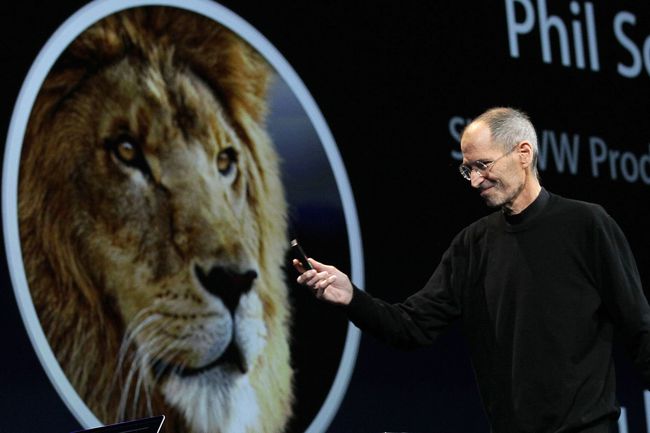
Az Apple megpróbálta megoldani azt az igényt, hogy képes legyen a Disk Utility futtatására beleértve a helyreállítási meghajtót Oroszlánnal. A Lion telepítési folyamata során egy speciális helyreállítás lemezpartíció létrehozva. Tartalmazza a Lion lecsupaszított verzióját, amely lehetővé teszi a Mac számítógép indítását és néhány segédprogram futtatását, beleértve a Disk Utilityt is. Lehetővé teszi a Lion újratelepítését is, ha szükséges. Ha azonban a helyreállítási partíción lévő meghajtó meghibásodik, akkor nincs szerencséje.
Lehetőség van néhány olyan segédprogram használatára, amelyek az Apple-től a
Emiatt és sok más okból tudnod kell, hogyan hozhatod létre a macOS Lion telepítő rendszerindító verzióját, és hogyan használhatod a rendszerindító DVD-t a merevlemez törlésére, majd a Lion telepítésére.
Hozd létre a rendszerindító DVD-t
A rendszerindító macOS Lion telepítő DVD létrehozása meglehetősen egyszerű. A teljes lépéseket a következő cikk ismerteti: Hozzon létre egy rendszerindító másolatot az OS X Lionból.
Kövesse ezeket az utasításokat, és térjen vissza ide, hogy megtanulja, hogyan használhatja a DVD-t a macOS Lion törlésére és telepítésére.
Ha inkább USB flash meghajtót szeretne használni a rendszerindító telepítő tárolására, akkor kövesse az ebben az útmutatóban található utasításokat: Hozzon létre egy rendszerindító flash meghajtót az OS X Lion telepítővel.
Törlés és telepítés
Ez a folyamat – amelyet néha tiszta telepítésnek is neveznek – lehetővé teszi a Lion telepítését egy olyan lemezre, amely üres, vagy amelyen nincs már telepítve operációs rendszer. A létrehozott rendszerindító macOS telepítő DVD-vel telepítheti a Liont egy lemezre, amelyet a telepítési folyamat részeként töröl.
Törölni fogja az egyik kötetét, hogy a Lion telepítésének célpontja legyen, így rendelkeznie kell egy teljes, aktuális biztonsági mentés annak a meghajtónak. A meghajtón lévő összes adat elveszik.
Ha rendelkezik aktuális biztonsági másolattal, készen áll a folytatásra.
Indítás a macOS Lion telepítő DVD-ről
Helyezze be a korábban létrehozott macOS Lion telepítési DVD-lemezt a Mac optikai meghajtójába.
Indítsa újra a Mac-et.
Amint a Mac újraindul, használja a indító billentyűparancs lenyomva tartásával C kulcs. Ez arra kényszeríti a Mac-et, hogy a DVD-ről induljon.
Amikor látja az Apple logót és a forgó fogaskereket, engedje el a gombot C kulcs.
A rendszerindítási folyamat sokáig tart, ezért légy türelmes. Kapcsolja be az összes monitort, amely a Mac számítógéphez csatlakozik, mert egyes többmonitoros beállításokban előfordulhat, hogy a fő képernyő nem a macOS Lion telepítője által használt alapértelmezett monitor.
Törölje a céllemezt
A rendszerindítási folyamat befejezése után a Mac megjeleníti a macOS Utilities ablakot.
A Lion telepítés céllemezének törléséhez válassza a lehetőséget Lemez segédprogram a listából, majd válassza ki Folytatni.
Megnyílik a Disk Utility, és megjeleníti a csatlakoztatott meghajtók listáját. Ez a folyamat eltarthat egy ideig.
-
Válassza ki azt a lemezt, amelyet a macOS Lion telepítésének célként szeretne használni.
Törölni fogja ezt a lemezt, ezért ha még nem készített biztonsági mentést a lemezen lévő adatokról, állítsa le, és tegye meg most.
Válaszd ki a Törli lapon.
A legördülő menü segítségével állítsa be a formátum típusát Mac OS kiterjesztett (naplózott).
Adjon nevet a lemeznek, például Lion, vagy esetleg Fred – ahogy tetszik.
Válassza ki Törli.
Megjelenik egy legördülő ablak, amelyben meg kell erősítenie, hogy törölni szeretné a céllemezt. Válassza ki Törli.
Lemez segédprogram törli a meghajtót. Ha a törlés befejeződött, zárja be a Lemez segédprogramot a lehetőség kiválasztásával Lépjen ki a Lemez segédprogramból a Disk Utility menüből.
A macOS Utilities ablaka újra megjelenik.
Telepítse a macOS Lion-t
Válassza ki Telepítse újra a Mac OS X Lion rendszert az opciók listájából, majd válassza a lehetőséget Folytatni.
Megjelenik a Lion telepítő. Válassza ki Folytatni.
A lehetőség kiválasztásával fogadja el a macOS Lion licencszerződést Egyetért.
Megjelenik egy legördülő ablak, amely megkérdezi, hogy elfogadja-e a licencfeltételeket. Válassza ki Egyetért.
Megjelenik a lemezek listája. Válassza ki a lemezt, amelyre telepíteni szeretné a Liont. Ennek ugyanannak a lemeznek kell lennie, amelyet korábban törölt. Válassza ki Telepítés.
A Lion telepítő a szükséges fájlokat a céllemezre másolja. A telepítő letöltheti a szükséges összetevőket az Apple webhelyéről is. Megjelenik egy folyamatjelző sáv a szükséges fájlok másolásának becsült idejével. Miután az összes szükséges fájlt a céllemezre másolta, a Mac újraindul.
A Mac újraindítása után a telepítési folyamat folytatódik. A folyamatjelző sáv becsült telepítési időt jelenít meg, amely 10-30 percig tarthat.
Amint látja a telepítési folyamatjelző sávot, a telepítési folyamat megegyezik a következő cikkben ismertetett lépésekkel, a 3. résztől kezdve: Telepítse a Liont – Végezze el az OS X Lion tiszta telepítését Mac számítógépére.
Ez az. A macOS Liont egy olyan lemezre telepítette, amelyet törölt a tiszta telepítés érdekében.
